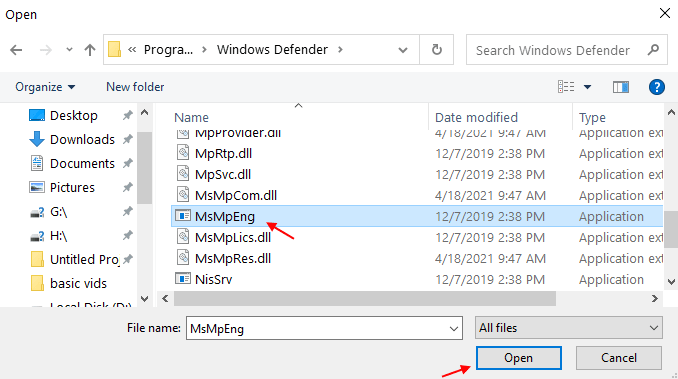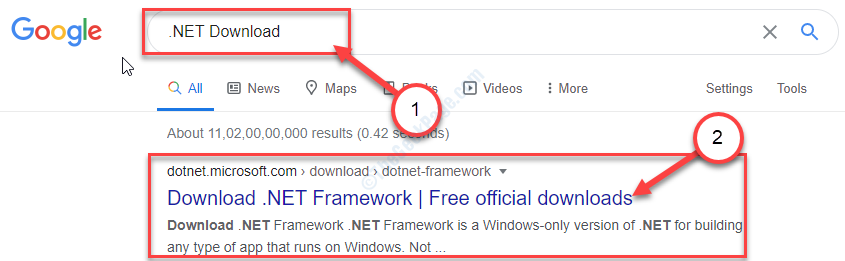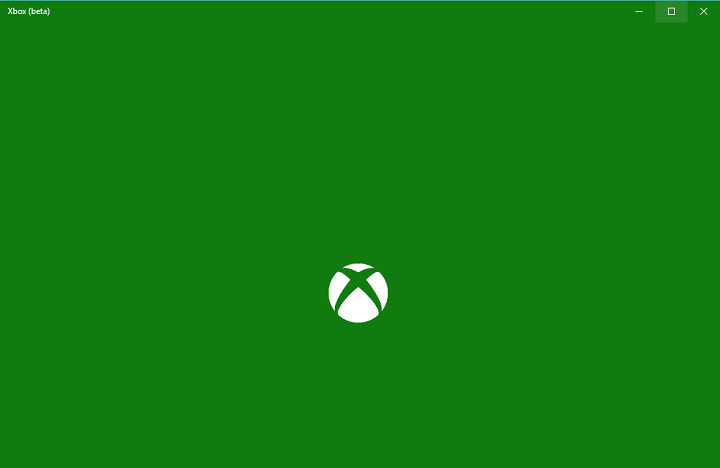
ซอฟต์แวร์นี้จะซ่อมแซมข้อผิดพลาดทั่วไปของคอมพิวเตอร์ ปกป้องคุณจากการสูญหายของไฟล์ มัลแวร์ ความล้มเหลวของฮาร์ดแวร์ และปรับแต่งพีซีของคุณเพื่อประสิทธิภาพสูงสุด แก้ไขปัญหาพีซีและลบไวรัสทันทีใน 3 ขั้นตอนง่ายๆ:
- ดาวน์โหลด Restoro PC Repair Tool ที่มาพร้อมกับเทคโนโลยีที่จดสิทธิบัตร (มีสิทธิบัตร ที่นี่).
- คลิก เริ่มสแกน เพื่อค้นหาปัญหาของ Windows ที่อาจทำให้เกิดปัญหากับพีซี
- คลิก ซ่อมทั้งหมด เพื่อแก้ไขปัญหาที่ส่งผลต่อความปลอดภัยและประสิทธิภาพของคอมพิวเตอร์ของคุณ
- Restoro ถูกดาวน์โหลดโดย 0 ผู้อ่านในเดือนนี้
Windows 10 นำเสนอคุณสมบัติใหม่ที่ช่วยให้เราสามารถสตรีม เกม ตั้งแต่ Xbox One ไปจนถึงคอมพิวเตอร์ของเรา และแม้ว่าคุณลักษณะนี้จะฟังดูดี แต่ผู้ใช้บางคนบ่นว่าแอป Xbox จะไม่เปิดใน Windows 10
เพื่อที่จะ สตรีมวิดีโอเกม จาก Xbox One ของคุณไปยังพีซี คุณจะต้องใช้แอป Xbox ที่ทำงานอยู่ แต่อย่างที่เราได้กล่าวไปแล้ว ผู้ใช้บางคนมี รายงานว่าแอป Xbox จะไม่เปิดบน Windows 10 ด้วยเหตุผลบางประการ ดังนั้นเรามาดูกันว่ามีวิธีใดบ้าง แก้ไขปัญหานั้น
ฉันจะทำอย่างไรถ้าแอป Xbox ของฉันไม่เปิดใน Windows 10
- อัพเดท Windows 10 ให้ทันสมัยอยู่เสมอ
- ติดตั้งแอป Xbox อีกครั้ง
- ล้างแคช Windows Store
- เปลี่ยนการตั้งค่าภูมิภาค
- เปิดใช้งานแอป Xbox จากบริการ
- เรียกใช้ SFC scan
โซลูชันที่ 1 - ทำให้ Windows 10 ทันสมัยอยู่เสมอ
การสตรีมเกมจาก Xbox One ไปยังอุปกรณ์ Windows 10 ของคุณเป็นหนึ่งในคุณสมบัติหลักของ Windows 10 และ Microsoft ทราบถึงปัญหาแล้ว
สำหรับวิธีแก้ปัญหาอย่างเป็นทางการ ควรจะใช้ได้ผ่าน Windows Updateดังนั้น ตรวจสอบให้แน่ใจว่าคุณได้ตรวจสอบการอัปเดตอยู่เสมอ และทำให้ Windows 10 ของคุณทันสมัยอยู่เสมอ
มีปัญหาในการอัปเดต Windows ของคุณหรือไม่? ดูคู่มือนี้ที่จะช่วยคุณแก้ปัญหาในเวลาไม่นาน
โซลูชันที่ 2 - ติดตั้งแอป Xbox อีกครั้ง
ดูเหมือนวิธีแก้ปัญหาง่ายๆ เพียงไปที่ Microsoft Store และติดตั้งแอปอีกครั้ง แม้ว่าจะดูเหมือนโซลูชันที่ชัดเจนที่สุดที่ผู้ใช้รายงานว่าใช้งานได้ ดังนั้นจะไม่ทำให้คุณลำบากใจที่จะลองใช้
เราต้องพูดถึงว่าผู้ใช้จำนวนหนึ่งไม่สามารถลบ Xbox App ได้ และหากคุณเป็นหนึ่งในผู้ใช้เหล่านั้น คุณควรพยายามลบออกโดยใช้ PowerShell.
- เปิด PowerShell ในฐานะผู้ดูแลระบบ ในแถบค้นหา ให้พิมพ์ PowerShell และคลิกขวาที่ PowerShell จากรายการผลลัพธ์ เลือกเรียกใช้ในฐานะผู้ดูแลระบบ
- เมื่อ PowerShell เริ่มวางรหัสต่อไปนี้แล้วกด Enter เพื่อเรียกใช้:
- Get-AppxPackage - ชื่อ“ Microsoft. XboxApp” | Remove-AppxPackage
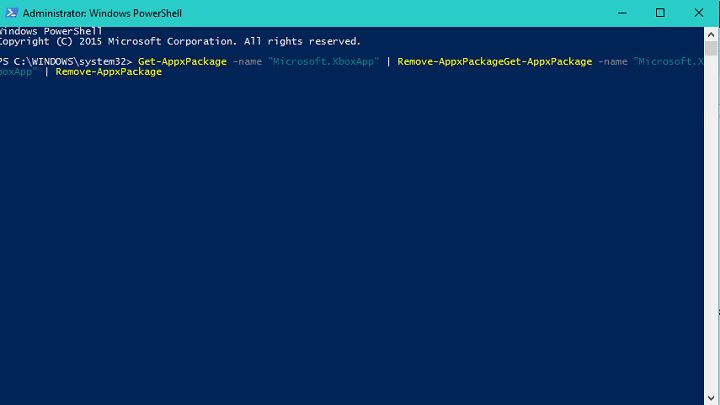
- Get-AppxPackage - ชื่อ“ Microsoft. XboxApp” | Remove-AppxPackage
- หลังจากนั้นคุณสามารถไปที่ Microsoft Store และติดตั้งแอป Xbox ใหม่อีกครั้ง
อย่างที่คุณเห็นการแก้ไขแอป Xbox ที่ไม่เปิดบน Windows 10 นั้นไม่ยากและในกรณีที่เลวร้ายที่สุด worst คุณเพียงแค่ต้องลบมันโดยใช้ PowerShell และติดตั้งอีกครั้งจาก Microsoft เก็บ.
PowerShell หยุดทำงานบน Windows 10? อย่าปล่อยให้สิ่งนั้นทำลายวันของคุณ แก้ไขอย่างรวดเร็วโดยทำตามคำแนะนำที่น่าทึ่งนี้
โซลูชันที่ 3 - ล้างแคช Windows Store
การรีเซ็ตแคชของ Store สามารถแก้ไขข้อผิดพลาดนี้ได้ ดังนั้นให้ลองใช้วิธีแก้ปัญหานี้ นี่คือขั้นตอนที่ต้องปฏิบัติตามเพื่อรีเซ็ตแคชของ Store:
- กดคีย์ Windows + Rที่จะเปิดตัว Run
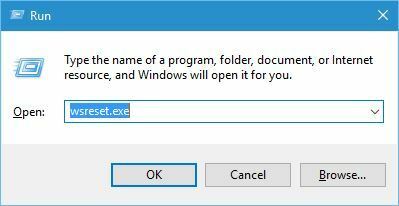
- ป้อน wsreset.exe> ตีป้อน
- เมื่อกระบวนการรีเซ็ตเสร็จสิ้น ให้รีสตาร์ท Microsoft Store
Microsoft Store จะไม่เปิดบนพีซี Windows ของคุณหรือไม่ ไม่ต้องกังวลเรามีคุณครอบคลุม
โซลูชันที่ 4 - เปลี่ยนการตั้งค่าภูมิภาค
ผู้ใช้บางคนยืนยันว่าการเปลี่ยนการตั้งค่าภูมิภาคช่วยให้แก้ไขปัญหาได้ เพียงเปลี่ยนภูมิภาคของคุณเป็นสหรัฐอเมริกา แคนาดา หรือสหราชอาณาจักร โดยทำตามคำแนะนำเหล่านี้:
- ไปที่ เริ่ม > ไปที่ การตั้งค่า > ไปที่เวลาและภาษา
- เลือก ภูมิภาคและภาษา > เปลี่ยนประเทศหรือภูมิภาคของคุณ
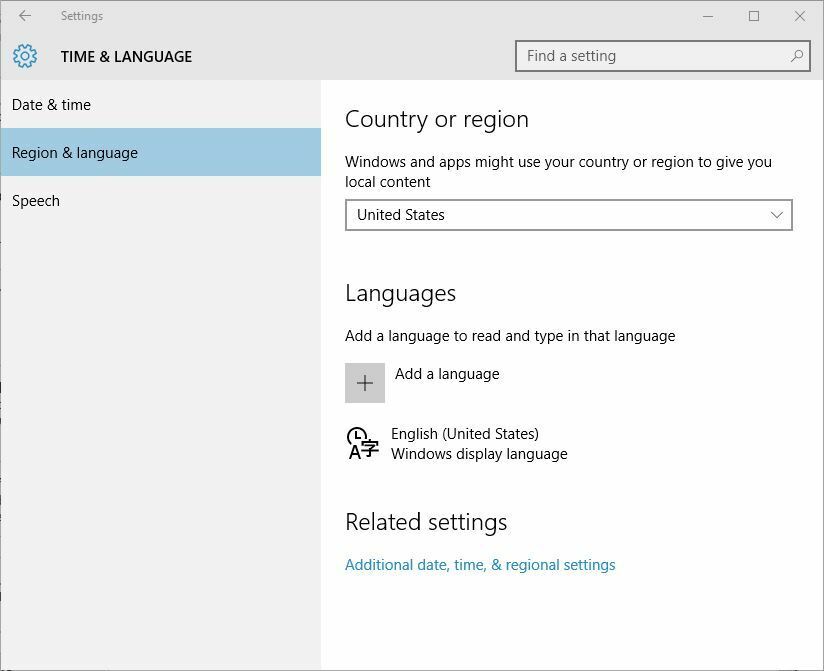
- รีสตาร์ทเครื่องคอมพิวเตอร์และตรวจสอบว่าปัญหายังคงมีอยู่หรือไม่
หากคุณประสบปัญหาในการเปิดแอปการตั้งค่า ให้อ่านบทความนี้เพื่อแก้ไขปัญหา
โซลูชันที่ 5 - เปิดใช้งานแอป Xbox จากบริการ
ผู้ใช้ Windows 10 หลายคนรายงานว่าการเปิดใช้งานแอป Xbox โดยใช้ using ผู้จัดการงาน แก้ไขปัญหาสำหรับพวกเขา นี่คือขั้นตอนที่ต้องปฏิบัติตาม:
- ไปที่ เริ่ม > พิมพ์ 'ตัวจัดการงาน' > เปิดตัวจัดการงาน
- ไปที่ Services > คลิกที่ปุ่ม Open services
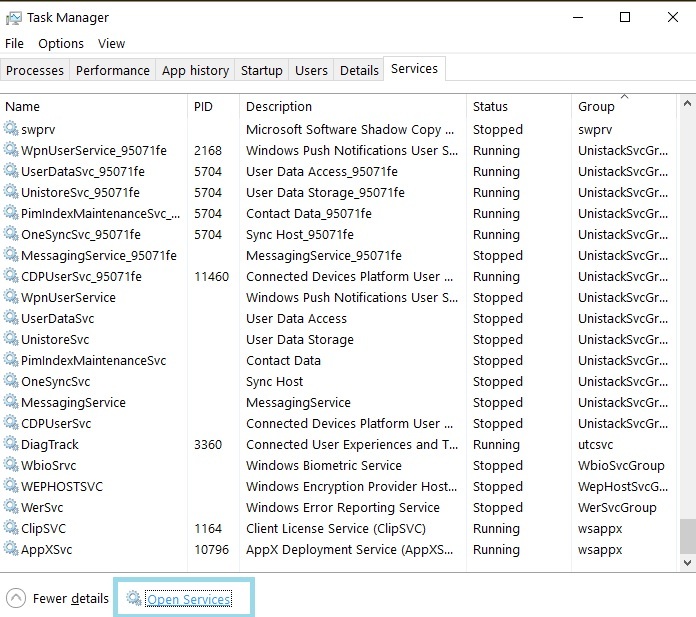
- ค้นหาบริการต่อไปนี้: xblauthmanager, xblgamesave และ xboxnetapisvc
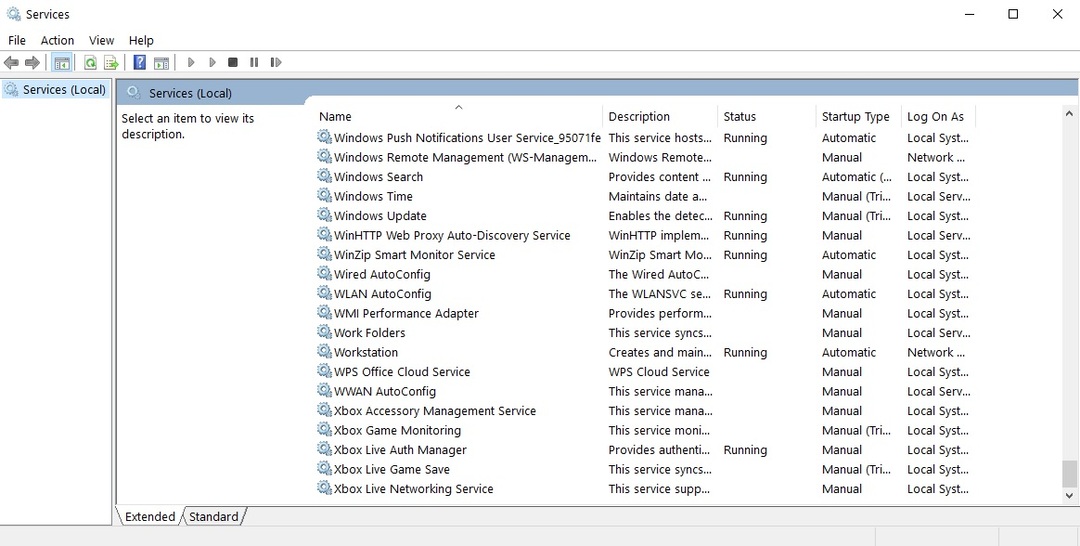
- คลิกขวาที่พวกเขา> เริ่มบริการ
- หากบริการไม่เริ่มทำงาน > คลิกขวาบน > เลือก Properties
- ไปที่ ประเภทการเริ่มต้น > เลือก อัตโนมัติ > กด ใช้ > ตกลง
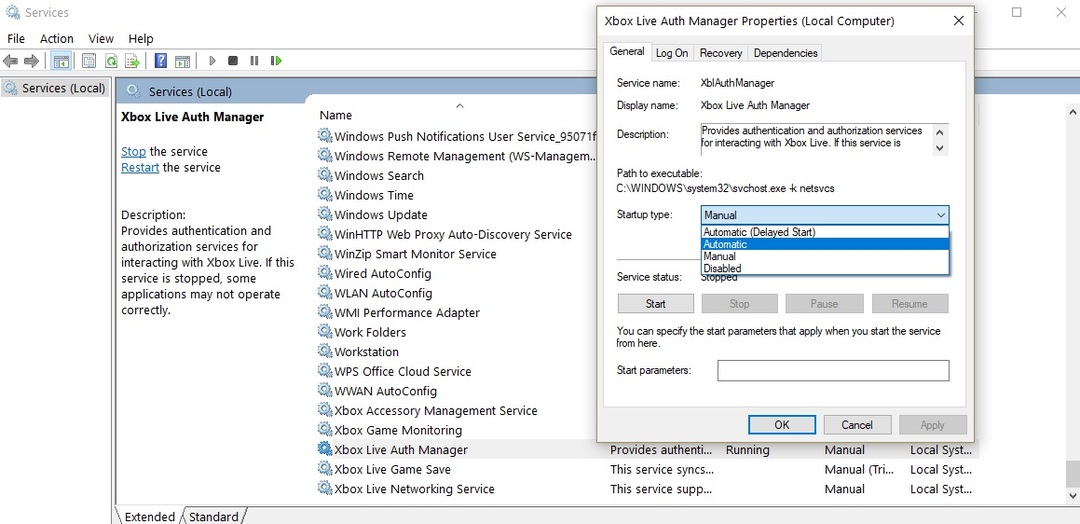
- เปิดใช้งานรายการ Xbox ทั้งสามนี้ในลักษณะเดียวกัน
ผู้ใช้ส่วนใหญ่ไม่รู้ว่าจะจัดการกับ Task Manager ที่ช้าอย่างไร อย่าเป็นหนึ่งในนั้นและอ่านสิ่งนี้คู่มือฉบับย่อ เพื่อเรียนรู้วิธีทำให้เร็วขึ้น!
เรียกใช้การสแกนระบบเพื่อค้นหาข้อผิดพลาดที่อาจเกิดขึ้น

ดาวน์โหลด Restoro
เครื่องมือซ่อมพีซี

คลิก เริ่มสแกน เพื่อค้นหาปัญหาของ Windows

คลิก ซ่อมทั้งหมด เพื่อแก้ไขปัญหาเกี่ยวกับเทคโนโลยีที่จดสิทธิบัตร
เรียกใช้ PC Scan ด้วย Restoro Repair Tool เพื่อค้นหาข้อผิดพลาดที่ทำให้เกิดปัญหาด้านความปลอดภัยและการชะลอตัว หลังจากการสแกนเสร็จสิ้น กระบวนการซ่อมแซมจะแทนที่ไฟล์ที่เสียหายด้วยไฟล์ Windows และส่วนประกอบใหม่
ไม่สามารถเปิดตัวจัดการงานได้? ไม่ต้องกังวล เรามีทางออกที่เหมาะสมสำหรับคุณ
โซลูชันที่ 6 - เรียกใช้การสแกน SFC
คีย์รีจิสทรีที่เสียหายหรือขาดหายไปอาจทำให้แอป Microsoft Store ไม่สามารถเปิดได้อย่างถูกต้อง วิธีที่ง่ายที่สุดในการซ่อมแซมรีจิสทรีของคุณคือ ใช้เครื่องมือเฉพาะเช่น CCleaner
คุณยังสามารถใช้ Microsoft's ตัวตรวจสอบไฟล์ระบบ เพื่อตรวจสอบความเสียหายของไฟล์ระบบ ยูทิลิตี้นี้จะตรวจสอบความสมบูรณ์ของไฟล์ระบบที่ได้รับการป้องกันทั้งหมด และซ่อมแซมไฟล์ที่มีปัญหาเมื่อเป็นไปได้
บันทึก: ก่อนที่คุณจะปรับแต่ง Registry ของคุณ ตรวจสอบให้แน่ใจว่าได้ สำรองไว้ ในกรณีที่มีอะไรผิดพลาด
ต่อไปนี้เป็นวิธีเรียกใช้การสแกน SFC:
1. ไปที่ เริ่ม > พิมพ์ cmd > คลิกขวา พร้อมรับคำสั่ง > เลือกเรียกใช้ในฐานะผู้ดูแลระบบ

2. ตอนนี้พิมพ์ sfc /scannow คำสั่ง

3. รอให้กระบวนการสแกนเสร็จสิ้น จากนั้นรีสตาร์ทคอมพิวเตอร์ ทั้งหมด ไฟล์ที่เสียหายหรือสูญหาย จะถูกแทนที่เมื่อรีบูต
หากคุณประสบปัญหาในการเข้าถึงพรอมต์คำสั่งในฐานะผู้ดูแลระบบ คุณควรตรวจสอบอย่างละเอียดคู่มือนี้.
คำสั่ง scannow หยุดทำงานก่อนที่กระบวนการจะเสร็จสิ้น? ไม่ต้องกังวล เรามีวิธีแก้ไขง่ายๆ ให้คุณ
เสร็จแล้ว เราหวังว่าโซลูชันเหล่านี้จะช่วยคุณแก้ไขปัญหาแอป Xbox ที่คุณพบ แจ้งให้เราทราบว่าโซลูชันใดที่เหมาะกับคุณ
หากคุณมีคำถามเพิ่มเติม โปรดติดต่อส่วนความคิดเห็นด้านล่าง
เรื่องราวที่เกี่ยวข้องเพื่อตรวจสอบ:
- แอป Windows 10 Xbox จะไม่อนุญาตให้มีข้อความ [แก้ไข]
- แก้ไข: แอป Xbox ยังคงปิดใน Windows 10
- แก้ไข: สตรีมล่าช้าในแอพ Xbox สำหรับ Windows 10
 ยังคงมีปัญหา?แก้ไขด้วยเครื่องมือนี้:
ยังคงมีปัญหา?แก้ไขด้วยเครื่องมือนี้:
- ดาวน์โหลดเครื่องมือซ่อมแซมพีซีนี้ ได้รับการจัดอันดับยอดเยี่ยมใน TrustPilot.com (การดาวน์โหลดเริ่มต้นในหน้านี้)
- คลิก เริ่มสแกน เพื่อค้นหาปัญหาของ Windows ที่อาจทำให้เกิดปัญหากับพีซี
- คลิก ซ่อมทั้งหมด เพื่อแก้ไขปัญหาเกี่ยวกับเทคโนโลยีที่จดสิทธิบัตร (ส่วนลดพิเศษสำหรับผู้อ่านของเรา)
Restoro ถูกดาวน์โหลดโดย 0 ผู้อ่านในเดือนนี้